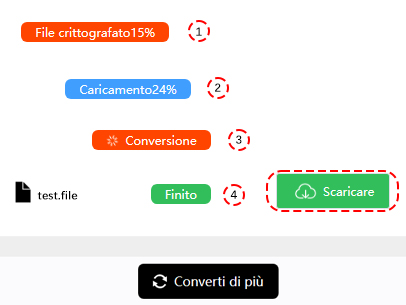Convertitore PPT in JPG
ConverterFactory è un servizio gratuito di conversione online di file da PPT a JPG in formato cloud. Gli utenti possono utilizzare i nostri servizi di conversione in modo semplice e rapido tramite browser per PC, cellulari e pad. Inoltre, supportiamo la conversione di oltre 140 formati di file audio, video, documenti, immagini e altro ancora.
PPT è un formato di file sviluppato da Microsoft Corporation. È un formato di file popolare utilizzato per creare presentazioni per scopi commerciali o educativi.
JPG è un formato di immagine popolare utilizzato per archiviare foto digitali. È un tipo di formato di immagine raster che supporta la compressione lossy, il che consente di ottenere una dimensione del file più piccola pur mantenendo un'immagine di alta qualità. Il formato supporta anche fino a 16 milioni di colori, rendendolo ideale per fotografie e altre immagini dettagliate.
Come convertire PPT in JPG
Prima di prepararci a convertire documenti ppt, dobbiamo scegliere un computer, un telefono cellulare, PAD viene fornito con Chrome, Edge, Safari e altri browser e inserire il sito Web https://converterfactory.com/it/ppt-to-jpg per aprire la pagina di conversione da ppt a jpg.
FASE 1
Scegli i file PPT da caricare sul sito Web di ConverterFactory per la conversione
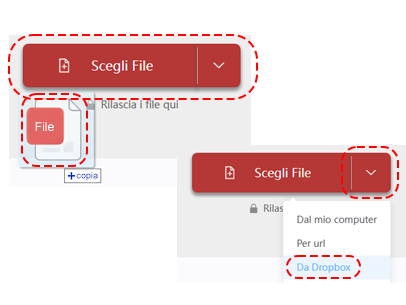
FASE 2
Seleziona il formato di output JPG di destinazione per la conversione
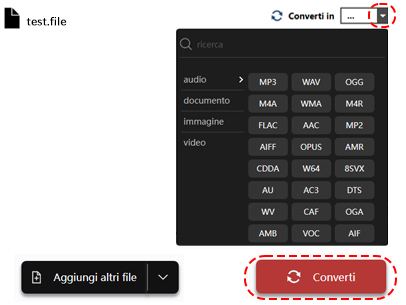
FASE 3
Scarica il file convertito JPG